怎么在Excel中设置超过12位数字的下拉递增
有的小伙伴在使用Excel软件处理数据时,输入了一组逐渐递增的超过12位的数字,为了方便输入,想要设置下拉递增,但是却不知道如何设置,那么小编就来为大家介绍一下吧。
具体如下:
1.第一步,双击或者右击打开一个新EXCEL表格,接着点击第一列第一个单元格,并输入8位数的数值,小编这里就输入了1000000,然后下拉列表,并点击箭头所指的图标。
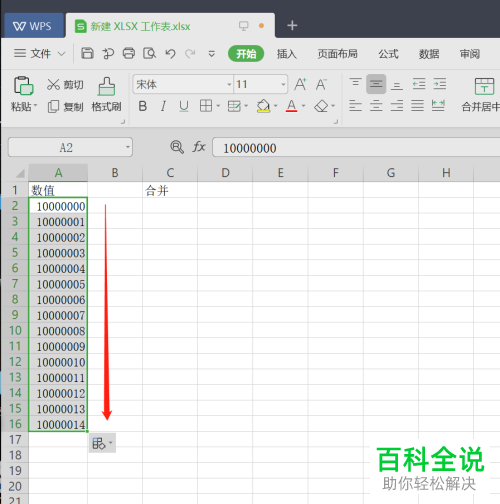
2. 第二步,在下图所示的弹出菜单中,点击箭头所指的复制单元格选项。

3. 第三步,我们可以看到如下图所示的页面,所有数值变为了第一列第一个单元格中的数值。
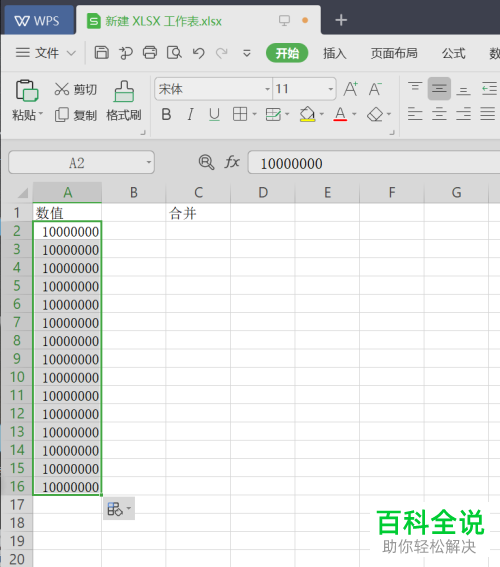
4. 第四步,点击右边一列,接着输入4位数的数值,并点击单元格右下角的填充键,来使数值递增。
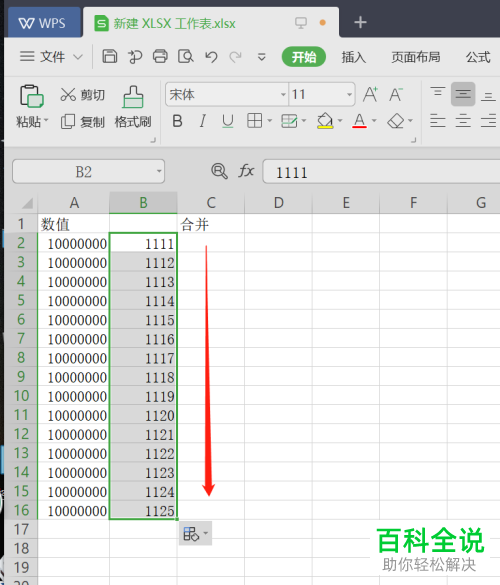
5. 第五步,点击合并列的单元格,接着输入“=A2&B2”的公式,然后按回车键计算该公式,该公式的意思是A列数值与B列数值合并,其中A列数值不变,而B列数值递增。
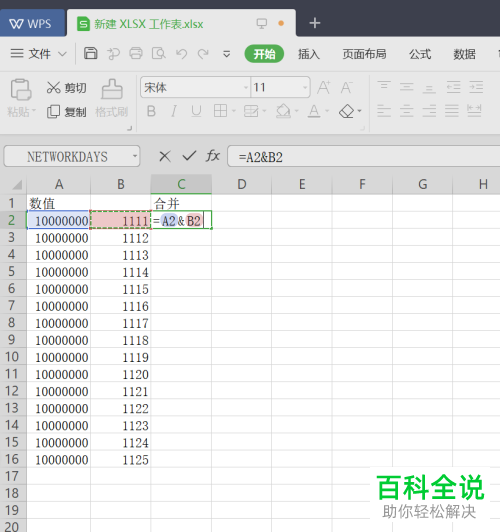

6. 第六步,成功计算出第一行单元格的数值后,拖动右下角的填充键至最后一行数据,我们可以看到设置了超过12位数字的下拉递增。
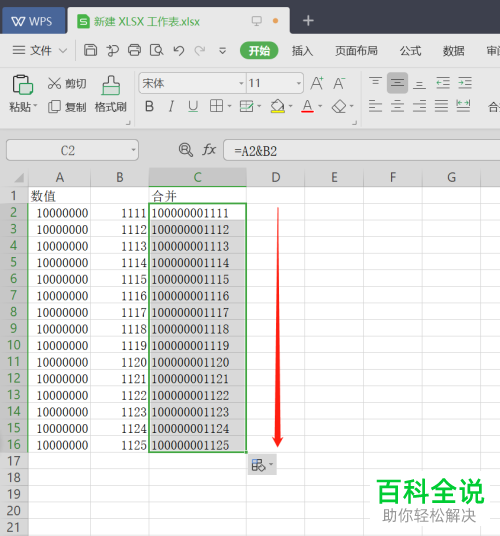
以上就是怎么在Excel中设置超过12位数字的下拉递增的方法。
赞 (0)
